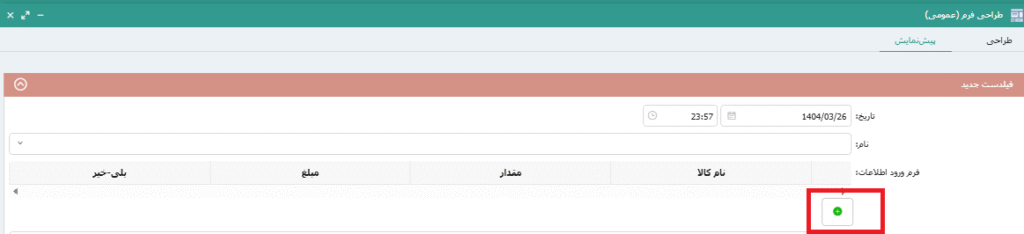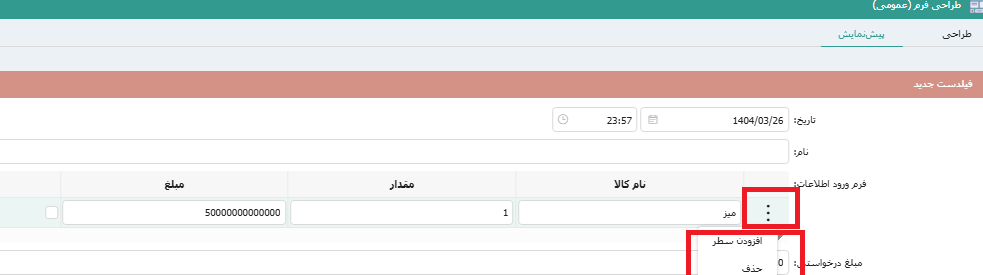صورت مسئله :
فرض کنید در مدل داده ای فرایند، رابطه ای از نوع گرید (جدول) تعریف کرده ایم، حال میخواهیم در فرم های طراحی شده از این گرید استفاده نماییم.
راه حل :
در محیط طراحی فرم به قسمت روابط رفته و گرید مورد نظر را در قسمت مدنظر روی فرم قرار میدهیم، به محض اضافه کردن گرید روی فرم صفحه ی pop up مربوط به انتخاب نوع گرید نمایش داده میشود.
در قسمت “نوع فرم رابطه” امکان تعریف گرید به سه حالت آرشیو، آرشیو ورود اطلاعات و آرشیو ویرایشی وجود دارد. تصویر 1
- در صورتی که نیاز داریم در فرم جدولی بصورت خواندنی داشته باشیم نوع فرم رابطه را از نوع آرشیو انتخاب میکنیم.
- در صورتی که نیاز به انجام عملیات بر رخداد روی جدول داریم، نوع فرم رابطه را از نوع آرشیو ورود اطلاعات انتخاب میکنیم.
- در صورتی که میخواهیم کاربر اطلاعات را بصورت In Line در جدول وارد کند نوع فیلد رابطه را آرشیو ویرایشی انتخاب میکنیم.
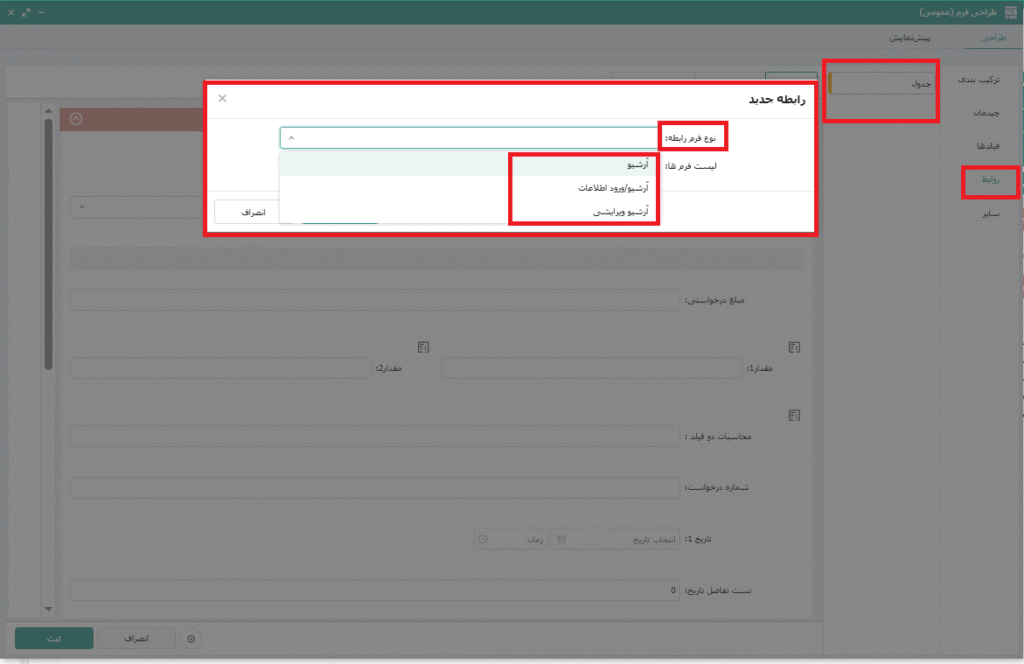
بعد از مشخص نموندن نوع فرم رابطه، در قسمت لیست فرم ها، گزینه جدید را انتخاب کرده و وارد محیط طراحی گرید میشویم.
همچنین اگر قبلا فرمی را برای گرید تعریف کرده باشیم در لیست فرم ها قابل رویت و استفاده می باشند. تصویر 2
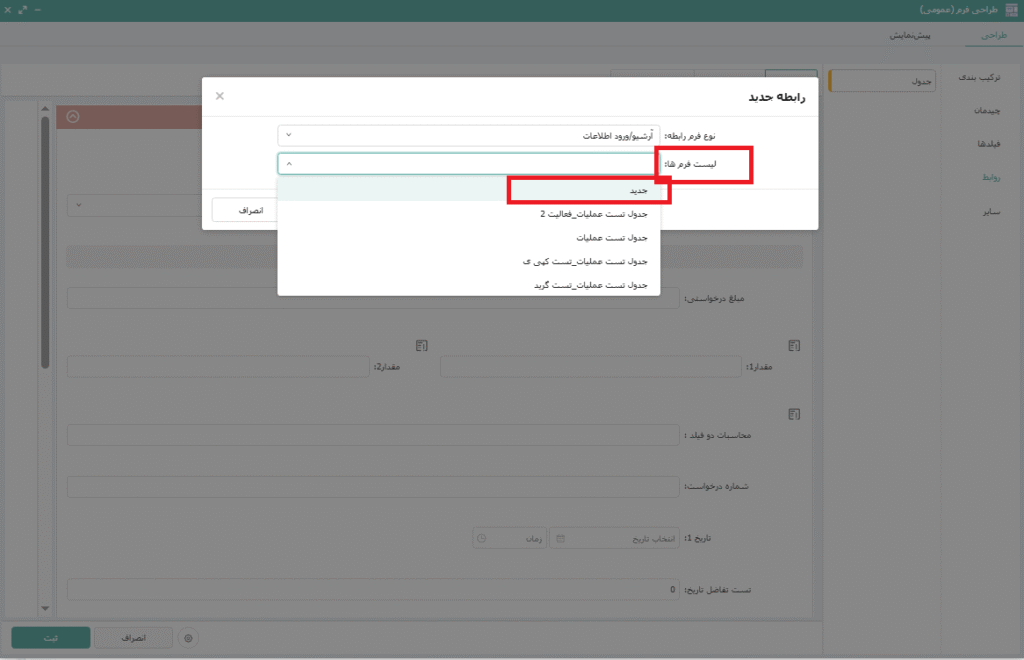
در صورتی که نوع گرید را آرشیو ورود اطلاعات انتخاب کرده باشیم، در قسمت طراحی بعد از انتخاب ستون هایی که میخواهیم به کاربر نمایش دهیم، در قسمت فرم ورود اطلاعات با زدن بر روی + وارد محیط طراحی فرم شده و مانند طراحی فرمی که در راهنمای مربوط طراحی فرم توضیح داده شده است، فرم مورد نظر را طراحی میکنیم. تصویر 3 و 4
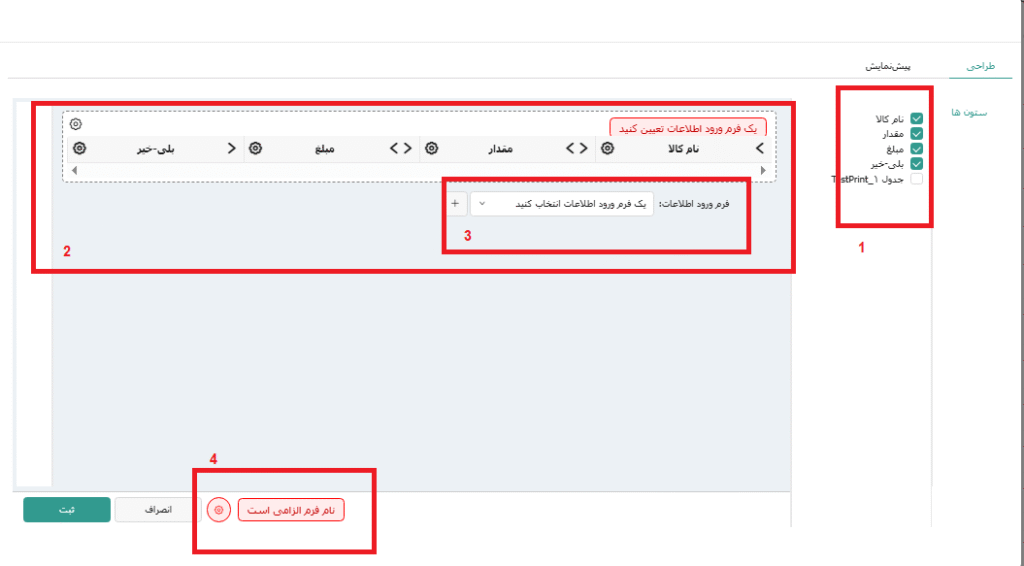
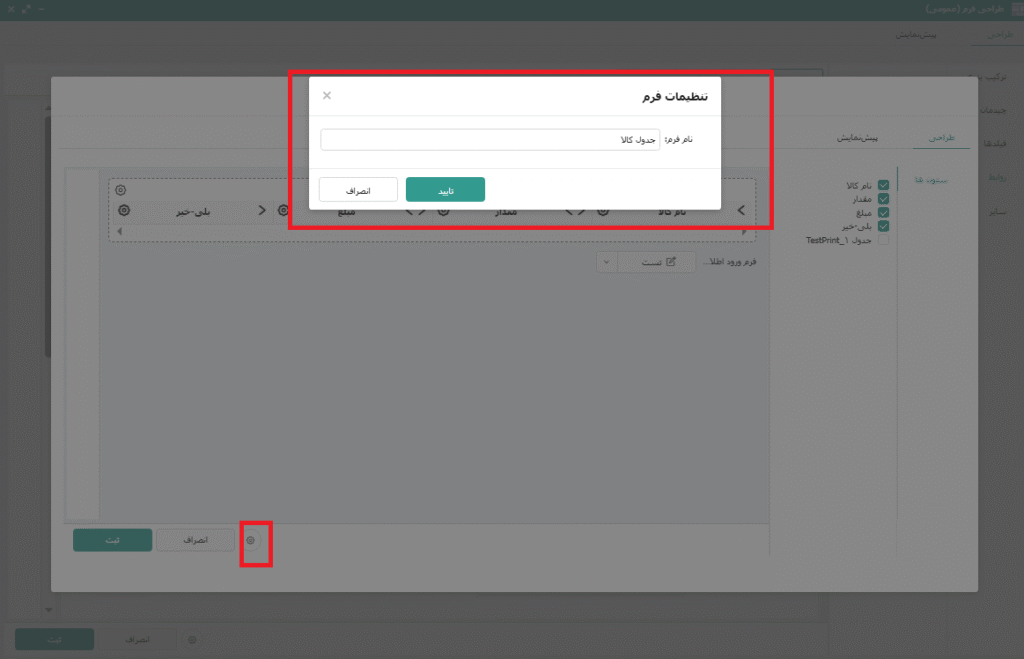
در صورتی که گرید را از نوع آرشیو ویرایشی انتخاب کرده باشیم، فقط با انتخاب ستون های مورد نیاز، گرید ایجاد میشود، همچنین با انتخاب تنظیمات هر ستون، میتوانیم تنظیمات، ویجت ها و اعتبارسنجی مورد نیاز را با توجه نوع داده آن انجام دهیم. تصویر 5 و 6
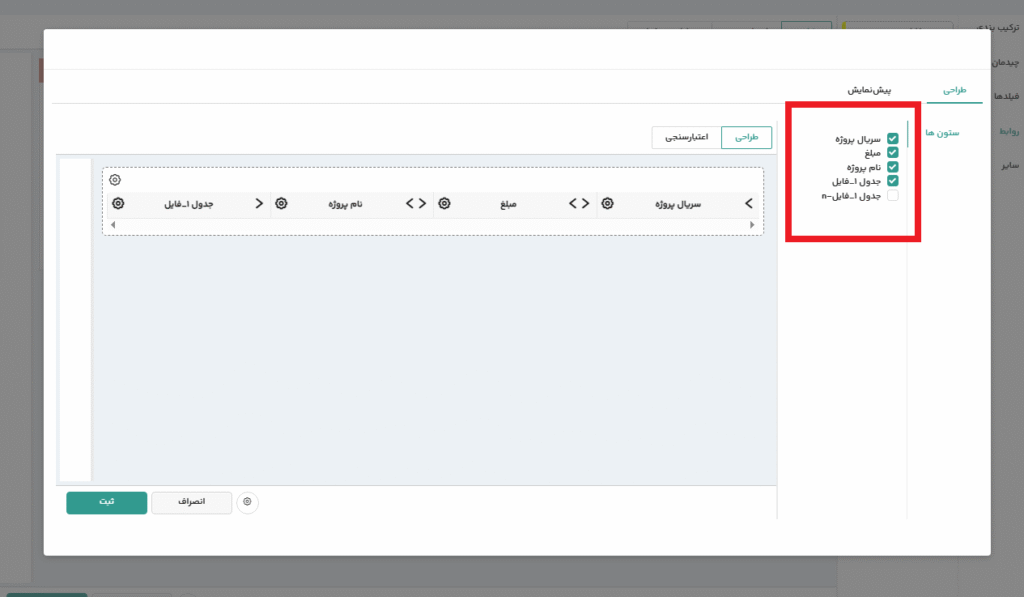
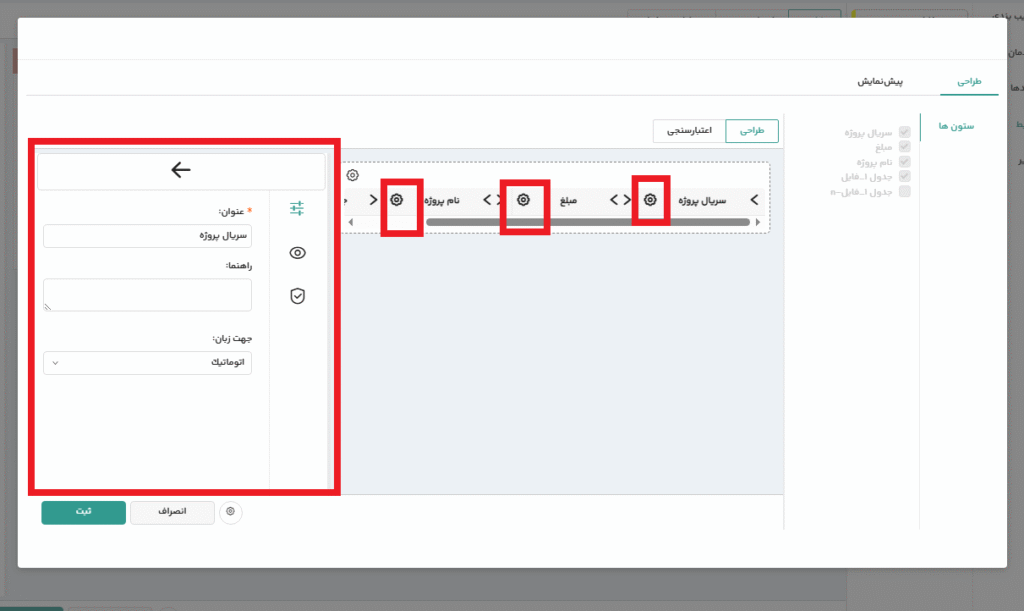
بعد از تعریف ستون های گرید در قسمت تنظیمات سرستون ها، امکان تنظیماتی نظیر ایجاد فیلتر جستجو، مرتب سازی ستون ها، محدود کردن کاربران برای وارد کردن تعداد کمترین و بیشتر سطر و همچنین import & Export کردن فایل اکسل در گرید وجود دارد. تصویر 7 و8
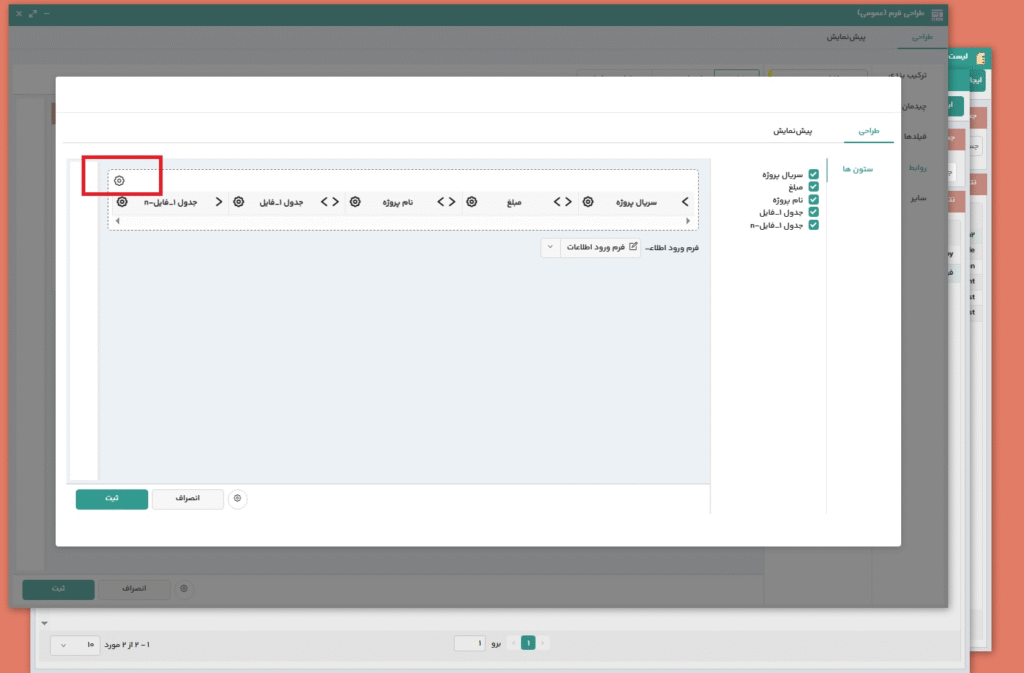
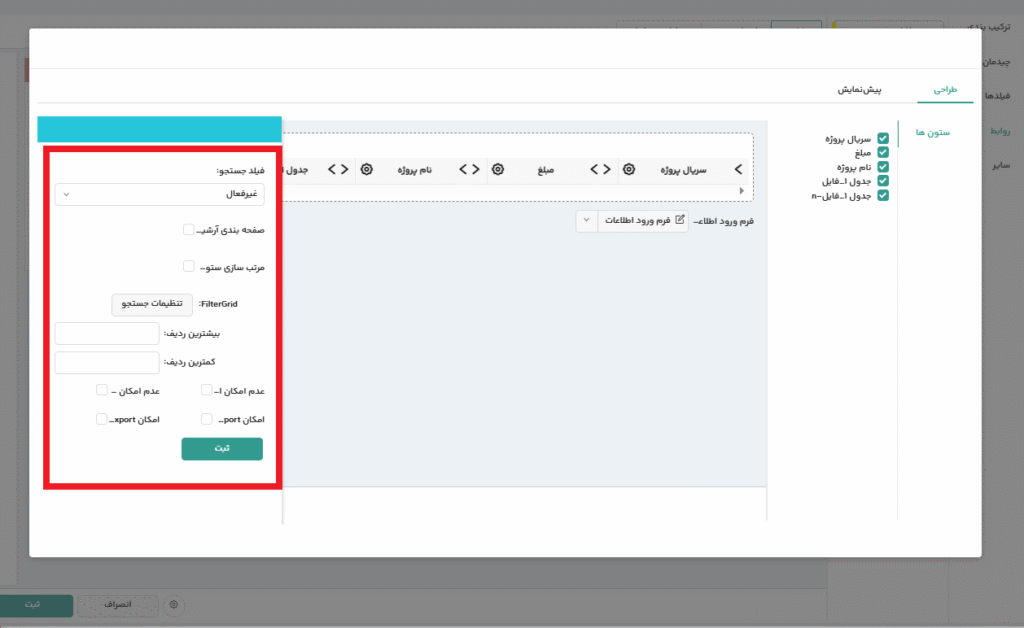
نکته مهم :
جهت استفاده از قابلیت Impot/Export کردن اکسل روی گرید باید حتما عنوان سرستون های مربوط به گرید استفاده شده در فرم با فایل اکسل مورد نظر هم نام باشد.
نحوه ی نمایش گرید آرشیو ورود اطلاعات. تصویر 9
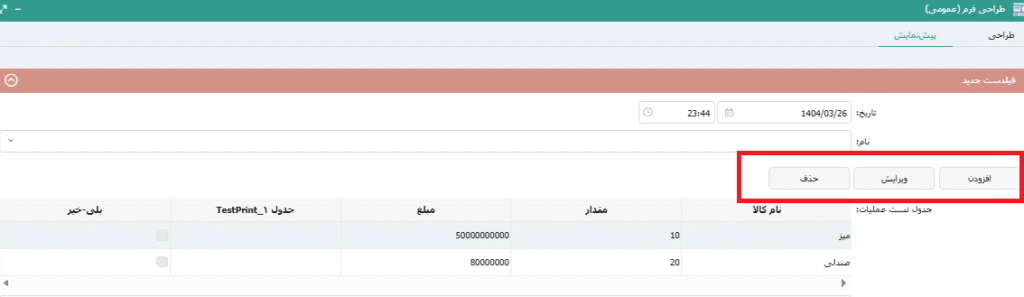
نحوه ی نمایش و ورود اطلاعات گرید وآرشیو ویرایشی تصویر 10 و 11